Steam are o funcție dedicată de chat și areverificare a ortografiei. Este posibil sau nu să vă placă verificarea ortografică în chat-ul Steam, deoarece este un canal de comunicare informală, iar ortografia nu va fi atât de importantă pentru nimeni. Acestea fiind spuse, dacă sunteți pe Windows 10 și doriți să utilizați verificarea ortografică în Steam, dar nu pot să funcționeze, există o soluție.
Remediază verificarea ortografică în Steam chat
Verificarea ortografică în Steam chat pare să fie o caracteristicăcare a fost adăugat de Steam și acest lucru este oarecum adevărat. Chatul Steam are verificări ortografice, dar funcționează cu verificarea ortografică în Windows 10. Dacă aveți o verificare ortografică dezactivată pe Windows 10, atunci verificarea ortografică în chat-ul Steam nu va funcționa.
Activați verificarea ortografică în Windows 10
Deschide aplicația Setări și accesează grupul de setări Dispozitive. Selectați fila Tastați și porniți comutatorul „Evidențiați cuvinte greșite”.

Activați verificarea ortografică în Steam chat
Deschideți fereastra Prieteni și faceți clic pe roata rotativăbutonul din dreapta sus. Aceasta va deschide setările pentru fereastra Prietenilor. Accesați fila Chat și setați „Dezactivați ortografia ortografică în mesajul de chat” pe Dezactivat.
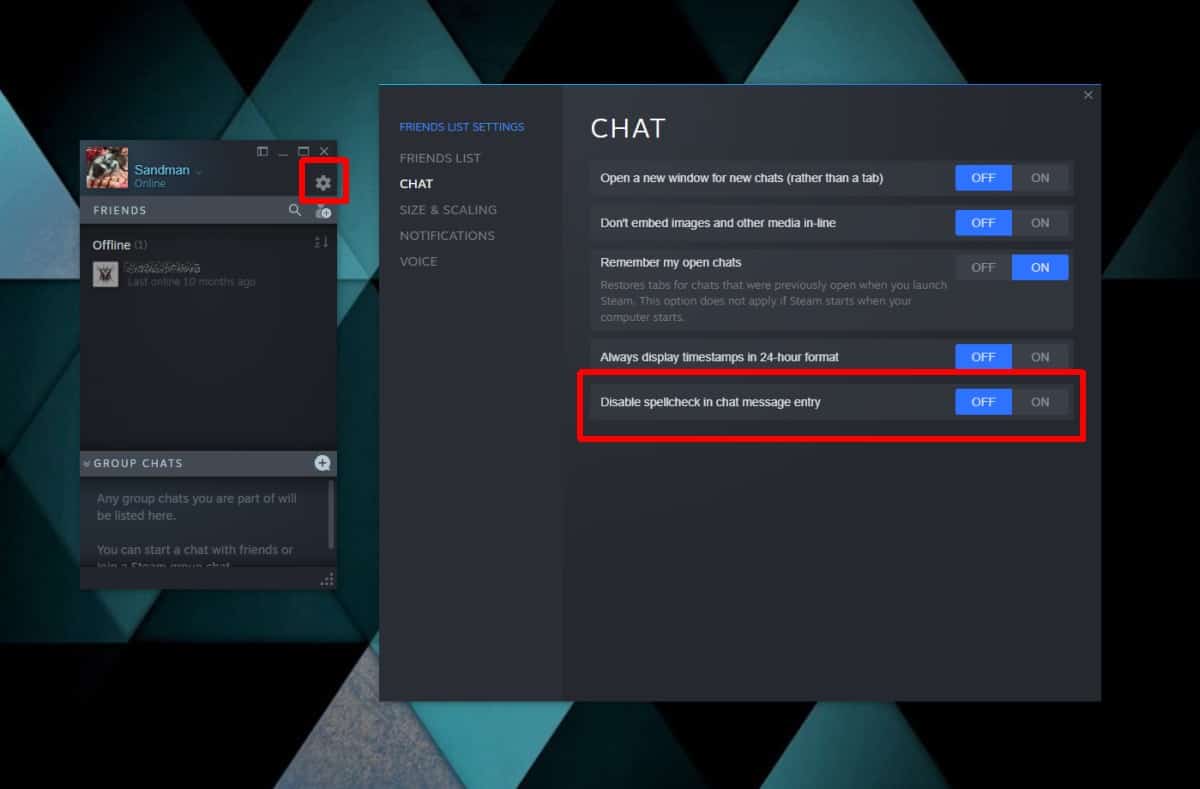
Pentru o măsură bună, renunțați la Steam și apoi rulați-l din nou. Deschideți fereastra Prieteni și selectați pe cineva pentru a trimite un mesaj. Orice cuvinte scrise greșit pe care le introduceți vor avea sub el o linie roșie.
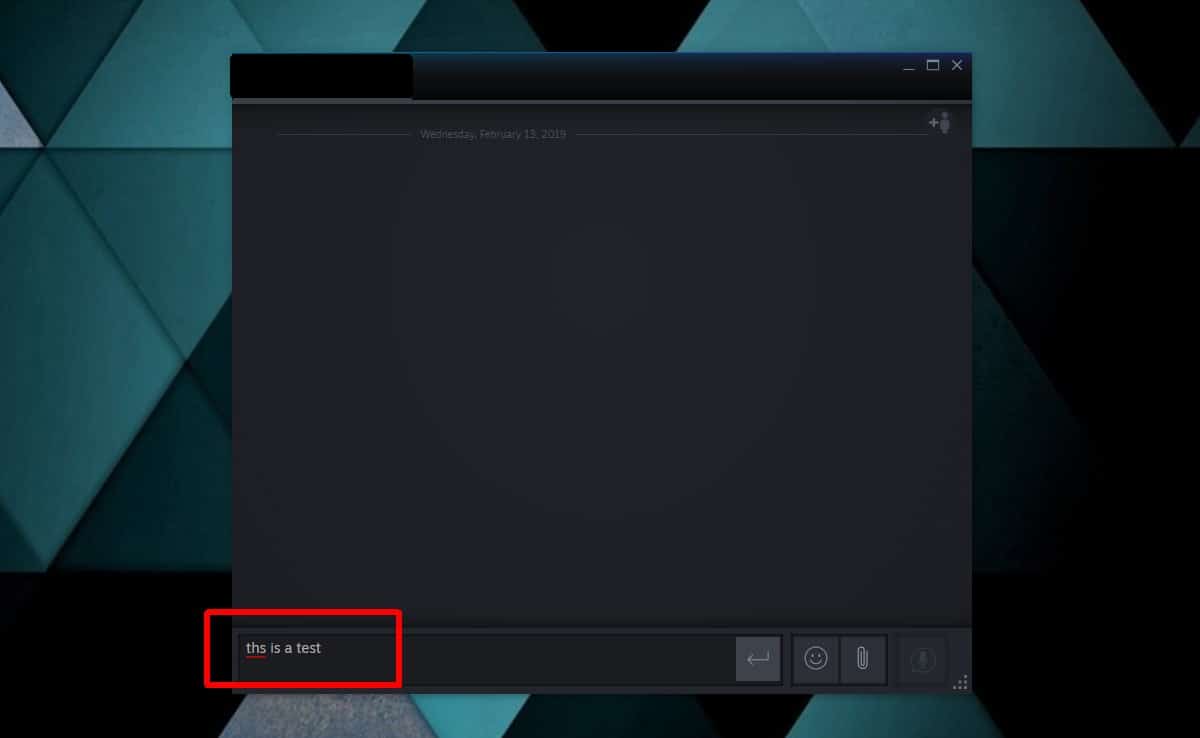
Verificarea ortografică evidențiază doar scrierea greșităcuvinte. Dacă faceți clic dreapta pe un cuvânt cu scriere greșită, nu veți vedea nicio sugestie. Funcția nu corectează automat cuvintele și nu oferă corecții. Îți spune doar că ortografia ta este greșită.
Trebuie să remediați singur ortografia. Trebuie să vă amintiți, sau să ghiciți, cum este ortografiat cuvântul greșit și apoi să îl remediați. Practic, funcționează doar cu verificare ortografică în Windows 10, dar nu cu funcția de corectare automată. Este util pentru detectarea dactilografiilor.
Dacă nu puteți încă să scrieți ortografia în chat-ul Steam lafuncționează, ar trebui să verifici setările tale de limbă. În mod normal, dacă ați instalat engleza ca limbă implicită, ar trebui să fie instalată și funcția de verificare ortografică. Dacă nu, nu, ar trebui să îl descărcați și verificarea ortografică ar trebui să funcționeze. Puteți testa funcția în Edge sau în OneNote pentru a vă asigura că funcționează. Dacă funcționează în ambele aplicații, dar nu în Steam Chat, puteți verifica dacă clientul Steam trebuie actualizat. Dacă acest lucru nu face acest lucru, și într-adevăr, aveți nevoie de o verificare ortografică pentru a funcționa, puteți încerca o nouă instalare a Steam.













Comentarii